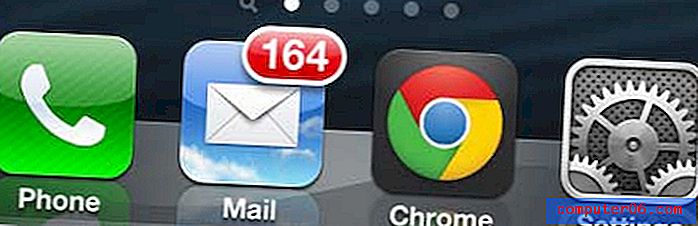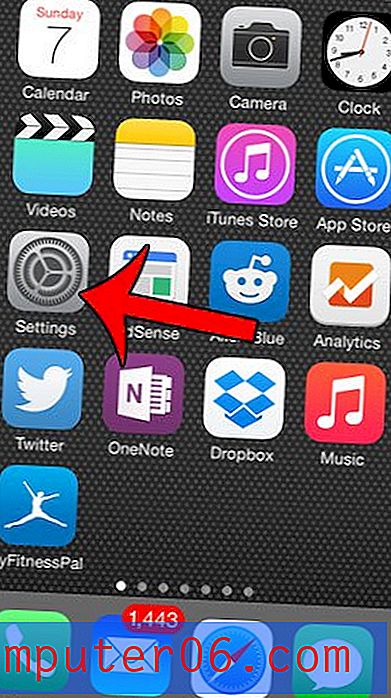Slik viser du dokumentlesbarhetsstatistikk i Word 2013
Det er ofte vanskelig å evaluere lesbarheten til et dokument du skriver. Ordene i det dokumentet kom fra tankene dine, så de vil vanligvis være fornuftige når du korrekturleser ditt eget arbeid. Men andre kan ha problemer med å forstå hva du mener, så det er gunstig å ha et uavhengig verktøy som kan gi deg lesbarhetsstatistikken for et dokument i Word 2013.
Opplæringen nedenfor hjelper deg å aktivere alternativet for lesbarhetsstatistikk på stave- og grammatikkontrollen i Word 2013. Resultatene fra denne lesbarhetsskanneren vises i et vindu når kontrolløren har blitt kjørt.
Slik viser du dokumentets lesbarhetsstatistikk i Microsoft Word
Trinnene i denne artikkelen ble skrevet med Microsoft Word 2013 i tankene. Ved å konkurrere denne opplæringen vil du kunne vise lesbarhetsstatistikk for et dokument i Word 2013 når du kjører stavekontroll og grammatikkontroll.
Trinn 1: Åpne dokumentet i Word 2013.
Trinn 2: Klikk på Fil- fanen øverst til venstre i vinduet.
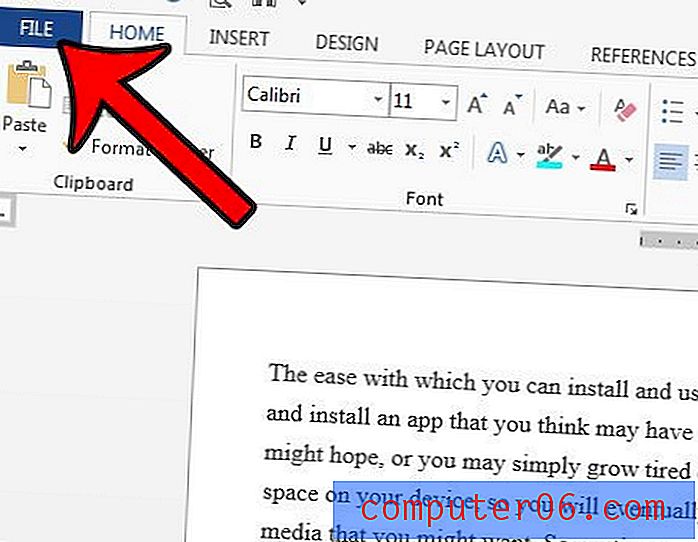
Trinn 3: Klikk på Alternativer- knappen nederst i kolonnen på venstre side av vinduet.
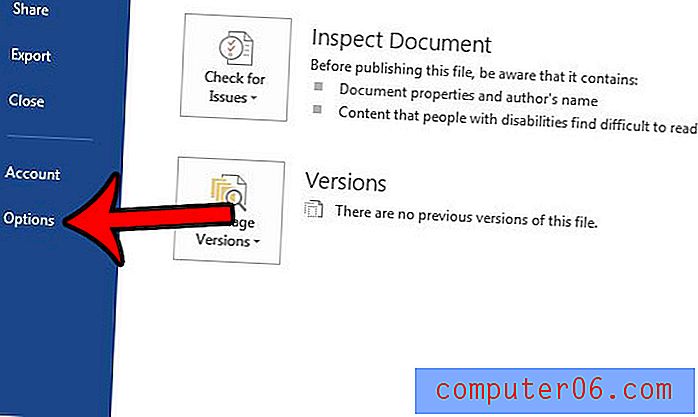
Trinn 4: Klikk på kategorien Korrektur i venstre kolonne i vinduet Wordalternativer .
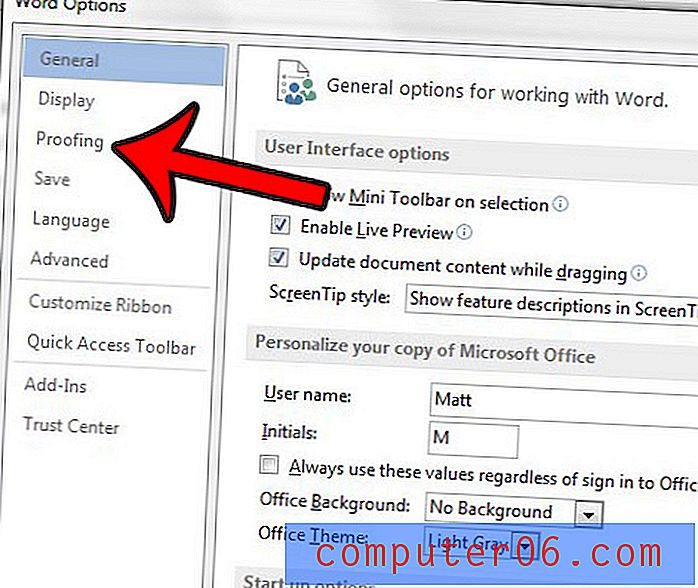
Trinn 5: Merk av i boksen til venstre for Vis lesbarhetsstatistikk i delen Retting av staving og grammatikk i Word- delen. Du kan deretter klikke på OK- knappen nederst i vinduet for å lagre og anvende endringene.
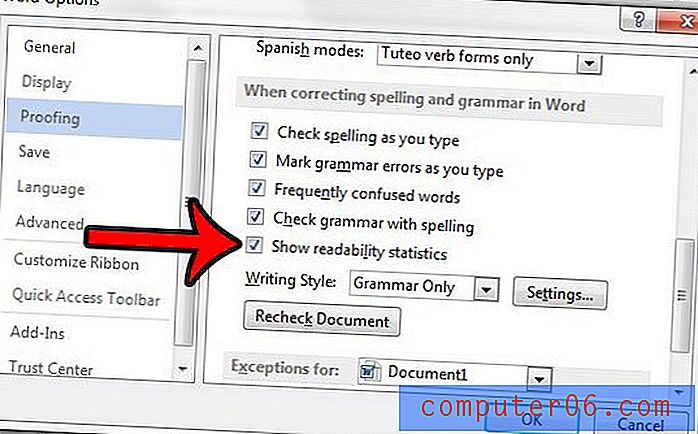
Når du kjører stavekontroll og grammatikk- sjekken fra vurderingsfanen, vil det være en lesbarhetsdel i rapporten. Det vil se ut som på skjermen nedenfor.
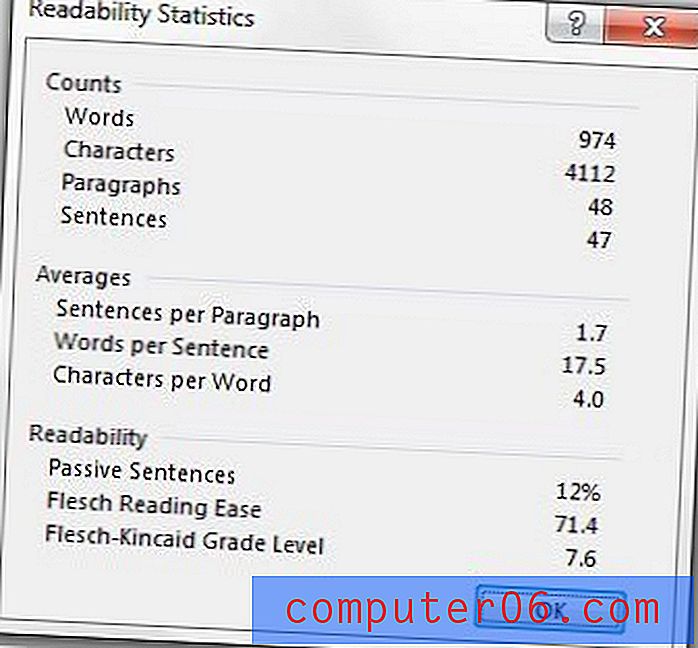
Denne endringen brukes på Microsoft Word 2013-programmet som helhet. Dette betyr at lesbarhetsstatistikken vises for hvert dokument, hver gang du kjører stavekontroll og grammatikkontrollen. Hvis du ønsker å slå av dette alternativet senere, kan du følge disse trinnene igjen for å fjerne merket i ruten i trinn 5 ovenfor.
Lesbarhetsstatistikken som er lagt til kontrolløren inkluderer:
- Passive setninger - Dette er prosentandelen av setninger i dokumentet som er passive.
- Flesch Reading Ease - Dette er en poengsum fra 1 - 100 som indikerer hvor enkelt dokumentet er å lese for leserne dine. Jo høyere poengsum, jo bedre.
- Flesch Kincaid Grade Level - Dette er karakternivået på leseevnen som leseren din trenger å forstå dokumentet ditt.
Du kan lese mer om Flesch-Kincaid lesbarhetsstatistikk her.
En annen vanlig endring som du kan gjøre i Word 2013 stave- og grammatikkontroll er inkludering av en passiv stemmekontroller. Denne artikkelen vil dekke hvordan du aktiverer dette alternativet i Word 2013.